DockerHub 与容器网络[Docker 系列-5]
DockerHub
DockerHub 类似于 GitHub 提供的代码托管服务,Docker Hub 提供了镜像托管服务,Docker Hub 地址为 https://hub.docker.com/。
利用 Docker Hub 读者可以搜索、创建、分享和管理镜像。Docker Hub 上的镜像分为两大类,一类是官方镜像,例如我们之前用到的 nginx、mysql 等,还有一类是普通的用户镜像,普通用户镜像由用户自己上传。对于国内用户,如果觉得 Docker Hub 访问速度过慢,可以使用国内一些公司提供的镜像,例如网易:
本文使用官方的 Docker Hub 来演示,读者有兴趣可以尝试网易的镜像站。
首先读者打开 Docker Hub ,注册一个账号,这个比较简单,我就不赘述了。
账号注册成功之后,在客户端命令行可以登录我们刚刚注册的账号,如下:

看到 Login Succeeded 表示登录成功!
登录成功之后,接下来就可以使用 push 命令上传我们自制的镜像了。注意,自制的镜像要能够上传,命名必须满足规范,即 namespace/name 格式,其中 namespace 必须是用户名,以前文我们创建的 Dockerfile 为例,这里重新构建一个本地镜像并上传到 Docker Hub ,如下:
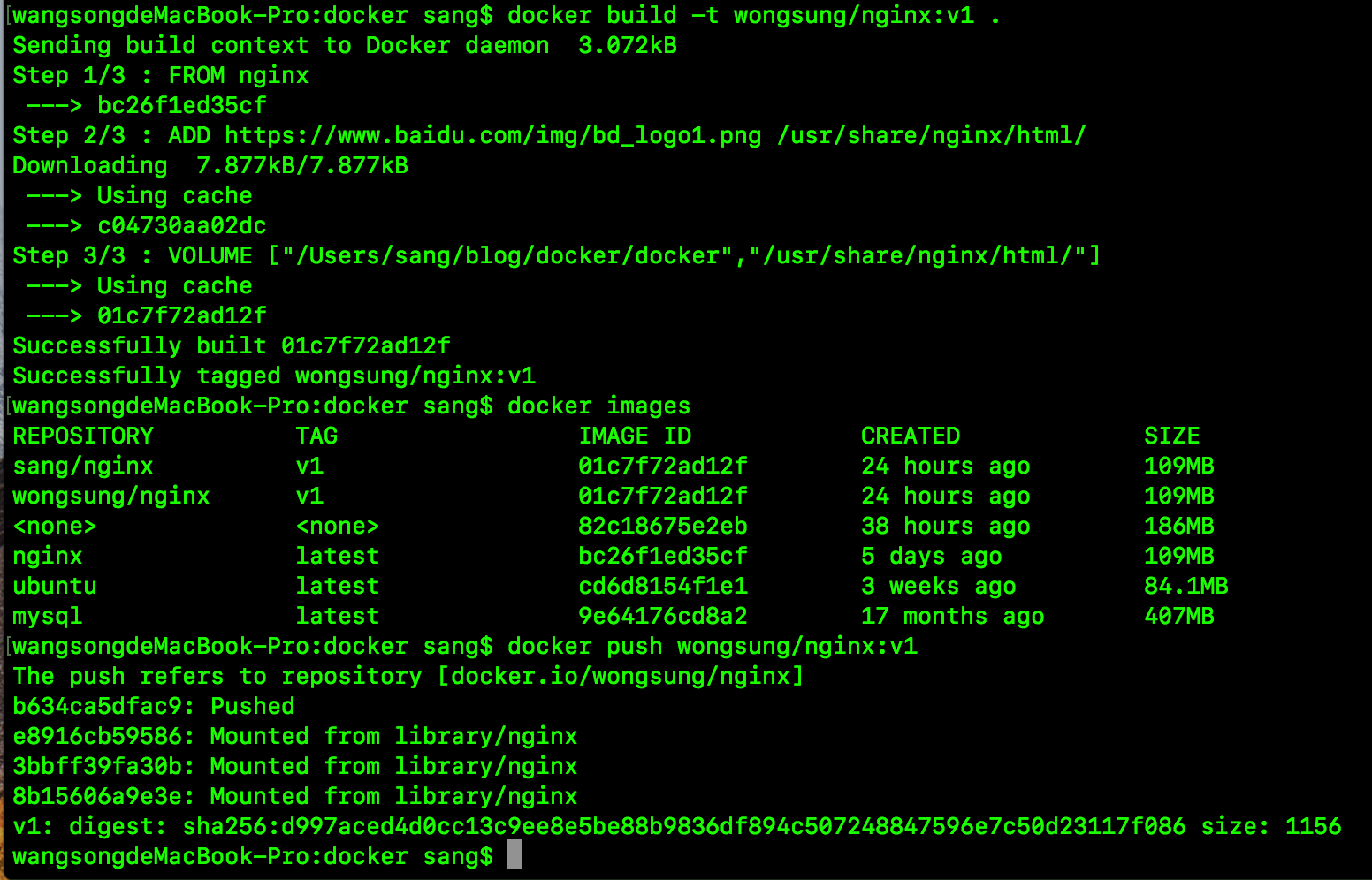
首先调用 docker build 命令重新构建一个本地镜像,构建成功后,通过 docker images 命令可以看到本地已经有一个名为 wongsung/nginx 的镜像,接下来通过 docker push 命令将该镜像上传至服务端。上传成功后,用户登录Docker Hub ,就可以看到刚刚的镜像已经上传成功了,如下:

看到这个表示镜像已经上传成功了,接下来,别人就可以通过如下命令下载我刚刚上传的镜像:
1 | docker pull wongsung/nginx |
pull下来之后,就可以直接根据该镜像创建容器了。具体的创建过程读者可以参考我们本系列前面的文章。
自动化构建
自动化构建,就是使用 Docker Hub 连接一个包含 Dockerfile 文件的 GitHub 仓库或者 BitBucket 仓库, Docker Hub 则会自动构建镜像,通过这种方式构建出来的镜像会被标记为 Automated Build ,也称之为受信构建 (Trusted Build) ,这种构建方式构建出来的镜像,其他人在使用时可以自由的查看 Dockerfile 内容,知道该镜像是怎么来的,同时,由于构建过程是自动的,所以能够确保仓库中的镜像都是最新的。具体构建步骤如下:
- 添加仓库
首先登录到 Docker Hub,点击右上角的 Create,然后选择 Create Automated Build ,如下图:

则新进入到的页面,选择 Link Account 按钮,然后,选择连接 GitHub ,在连接方式选择页面,我们选择第一种连接方式,如下:
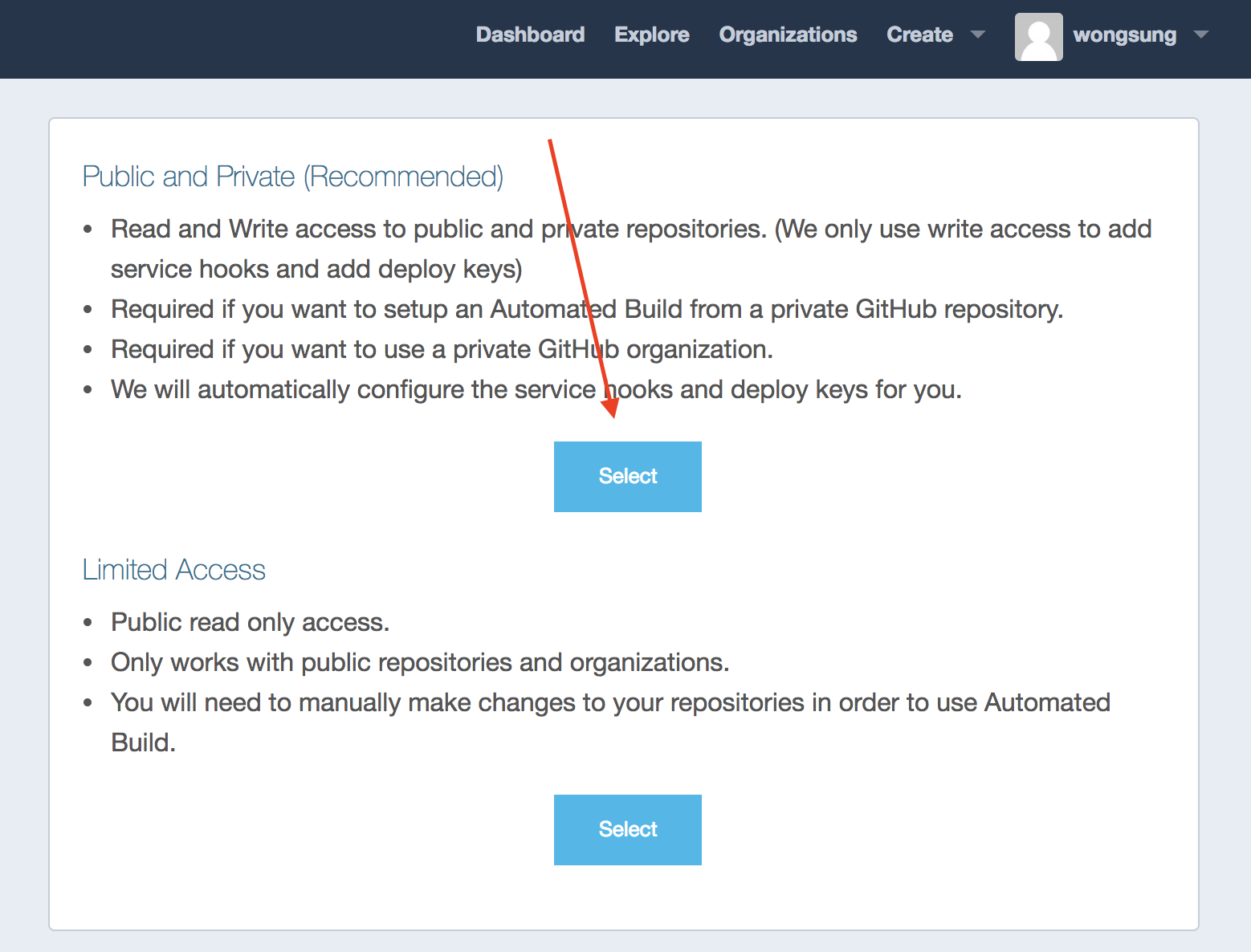
选择完成后,按照引导登录 GitHub ,完成授权操作,授权完成后的页面如下:
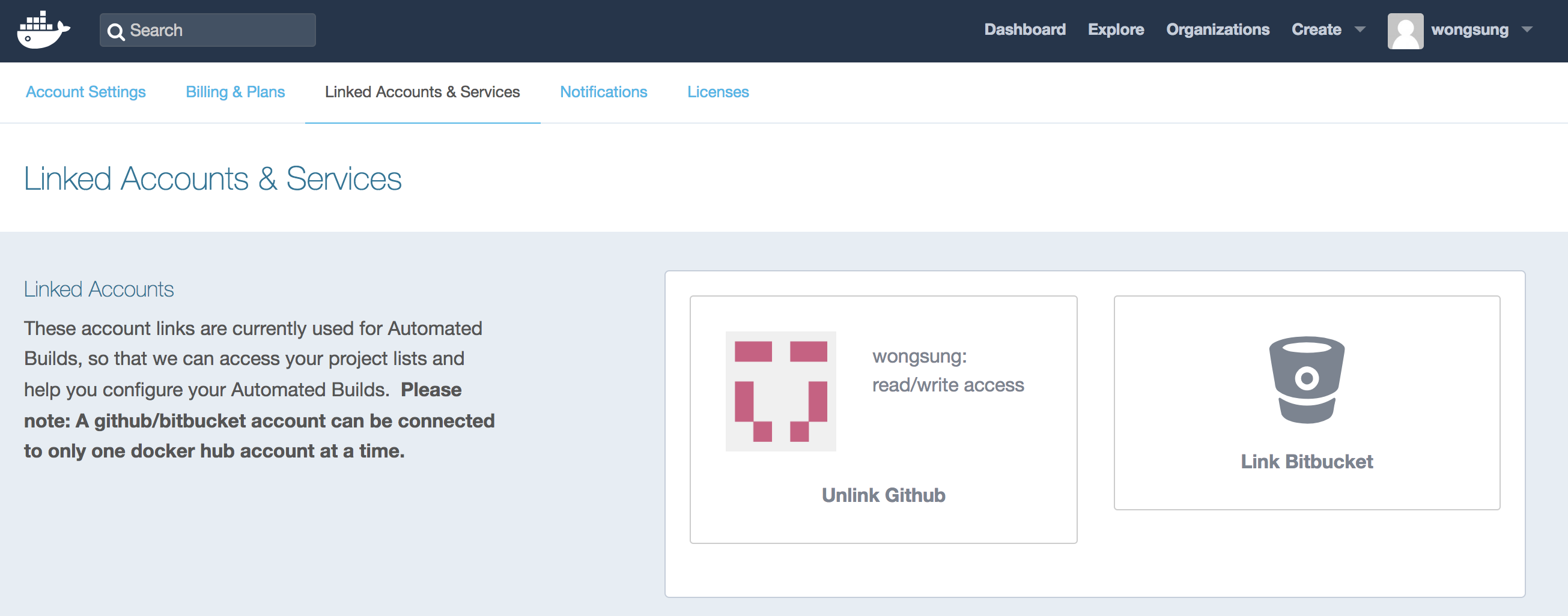
- 构建镜像
授权完成后,再次点击右上角的 Create 按钮,选择 Create Automated Build ,在打开的页面中选择 GitHub ,如下两张图:
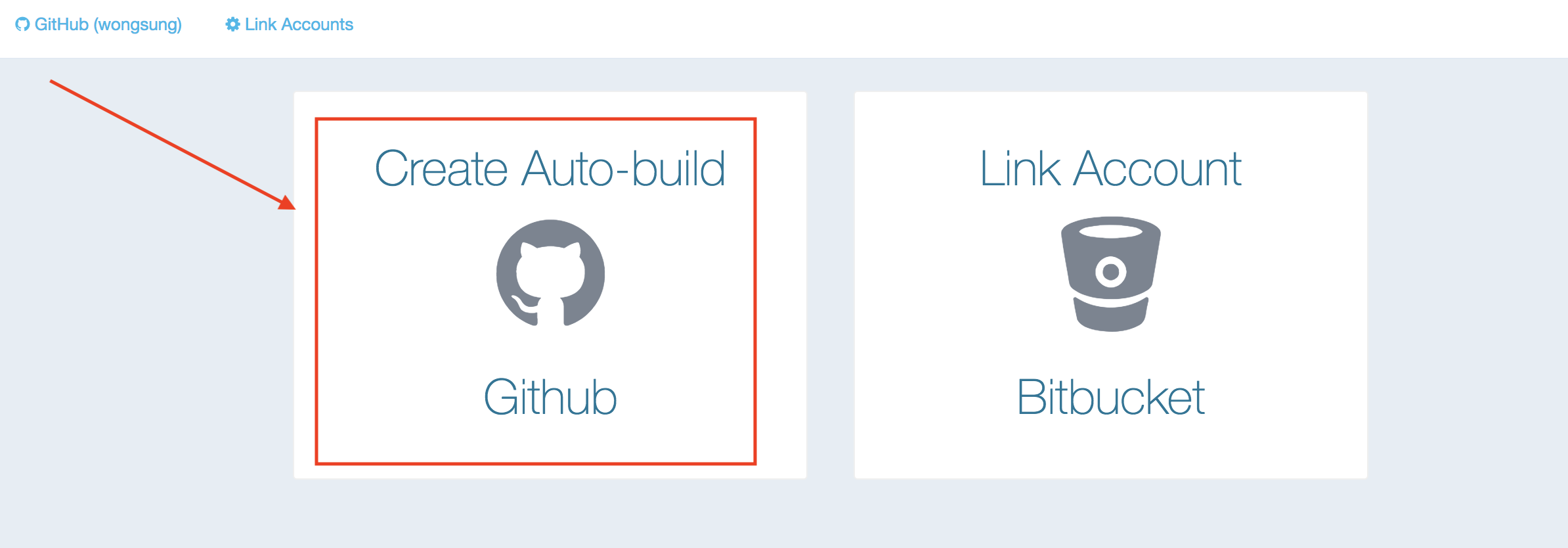

这里展示了刚刚关联的 GitHub 上的仓库,只有一个 docker ,然后点击进去,如下:
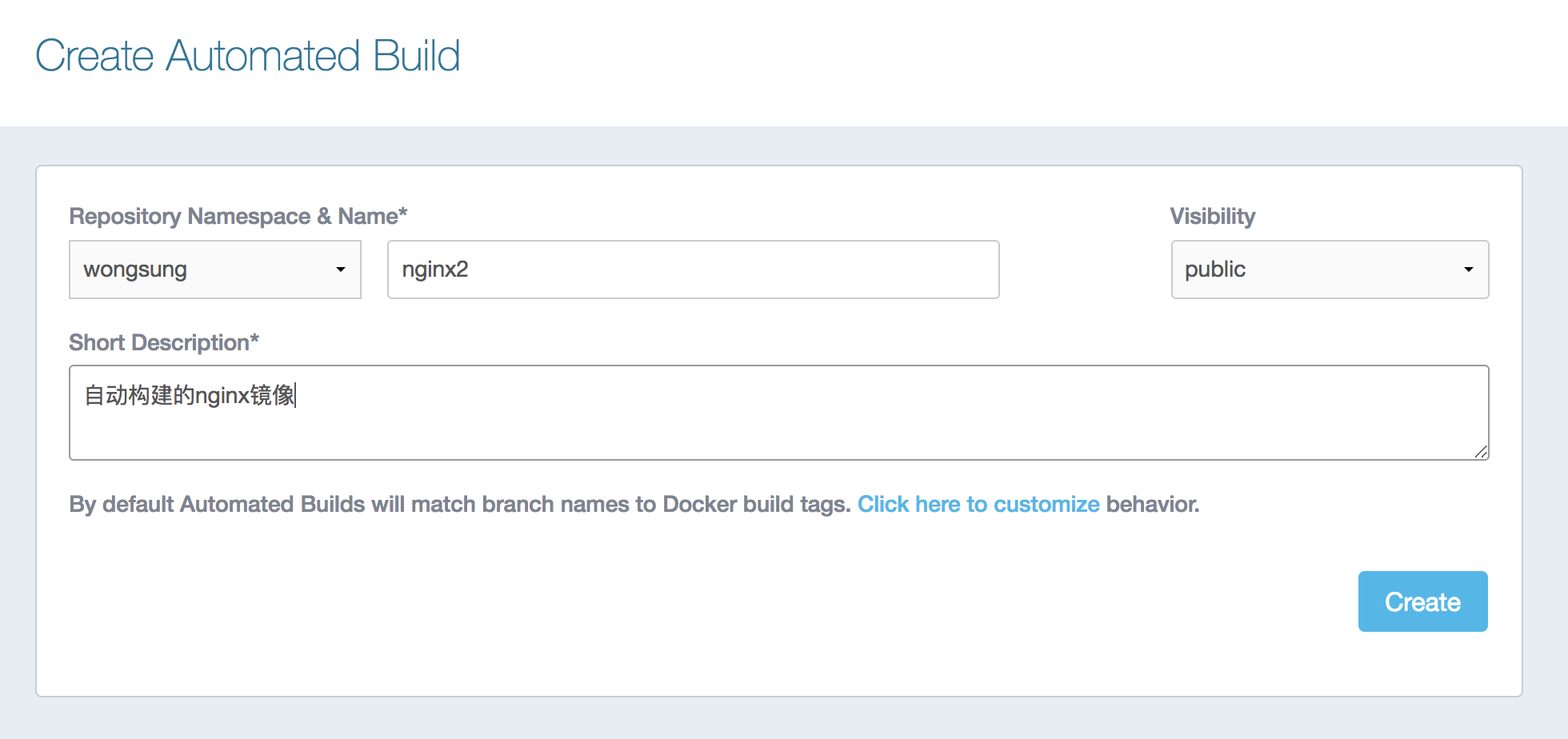
填入镜像的名字以及描述,然后点击 Create 按钮,创建结果如下:
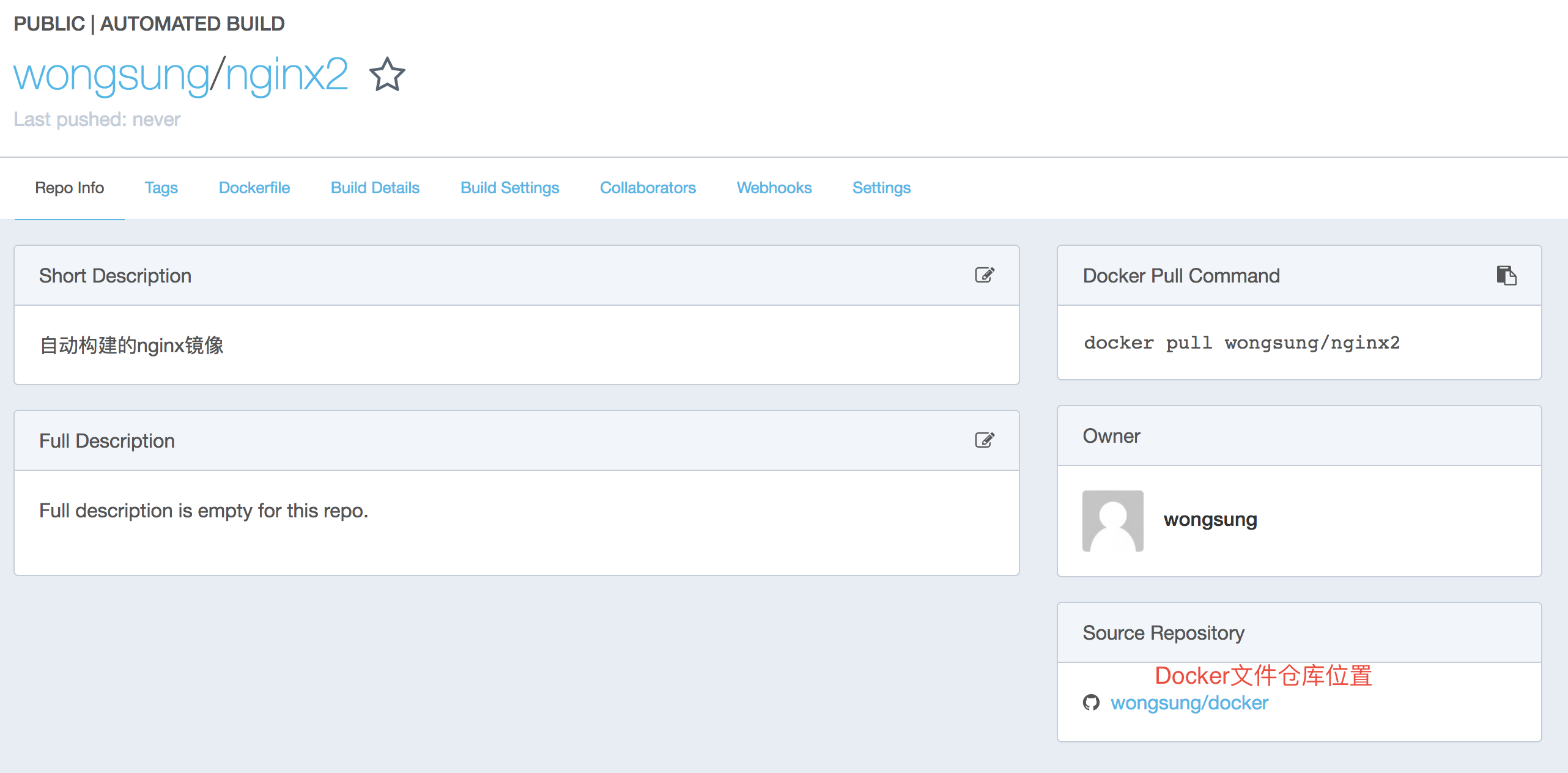
如此之后,我们的镜像就算构建成功了,一旦 GitHub 仓库中的 Dockerfile 文件有更新, Docker Hub 上的镜像构建就会被自动触发,不用人工干预,从而保证镜像始终都是最新的。
接下来,用户可以通过如下命令获取镜像:
1 | docker pull wongsung/nginx2 |
获取到镜像之后,再运行即可。
有没有觉得很神奇!镜像更新只要更新自己的 GitHub 即可。镜像就会自动更新!事实上,我们使用的大部分 镜像都是这样生成的。
构建自己的 DockerHub
前面我们使用的 Docker Hub 是由 Docker 官方提供的,我们也可以搭建自己的 Docker Hub ,搭建方式也很容器,因为 Docker 官方已经将 Docker 注册服务器做成镜像了,我们直接 pull 下来运行即可,没有没很酷!。具体步骤如下:
- 拉取镜像
运行如下命令拉取registry官方镜像:
1 | docker pull registry |
- 运行
接下来运行如下命令将registry运行起来,如下:
1 | docker run -itd --name registry -p 5000:5000 2e2f252f3c88 |
运行成功后,我们就可以将自己的镜像提交到registry上了,如下:
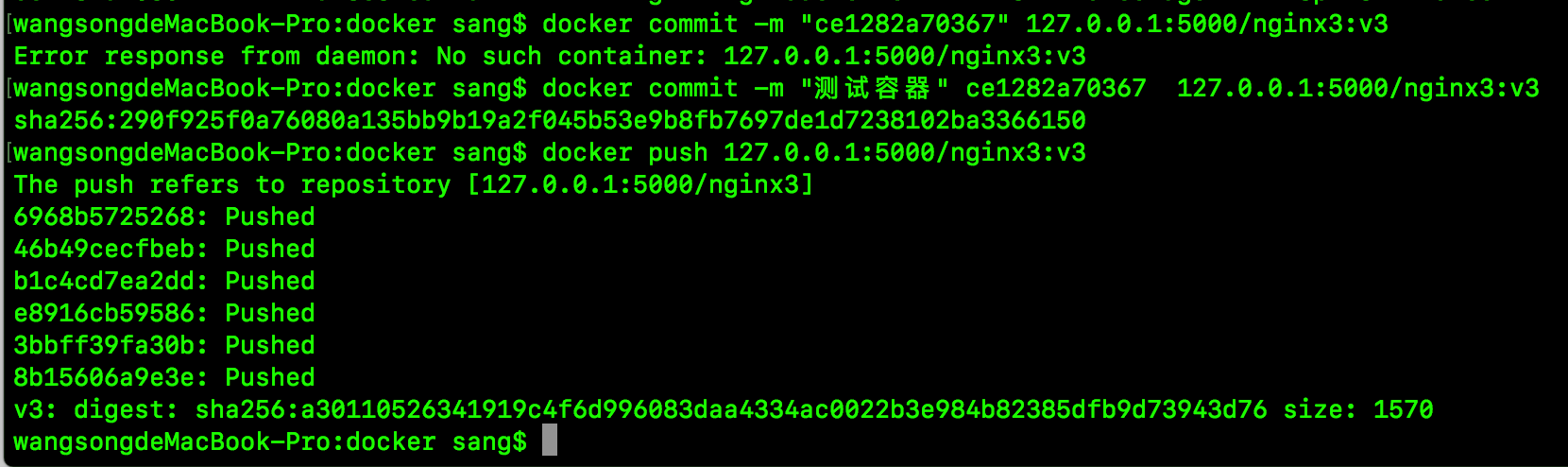
这里需要注意的是,本地镜像的命名按照 registryHost:registryPort/imageName:tag 的格式命名。
容器运行在宿主机上,如果外网能够访问容器,才能够使用它提供的服务。本文就来了解下容器中的网络知识。
暴露网络端口
在前面的文章中,我们已经有用过暴露网络端口相关的命令了,即 -p 参数,实际上,Docker 中涉及暴露网络端口的参数有两个,分别是 -p 和 -P 。下面分别来介绍。
- -P
使用 -P,Docker 会在宿主机上随机为应用分配一个未被使用的端口,并将其映射到容器开放的端口,以 Nginx 为例,如下:

可以看到,Docker 为应用分配了一个随机端口 32768 ,使用该端口即可访问容器中的 nginx(http://lcalhost:32768)。
- -p
-p 参数则有几种不同的用法:
- hostPort:containerPort
这种用法是将宿主机端口和容器端口绑定起来,如下用法:

如上命令表示将宿主机的80端口映射到容器的80上,第一个 80 是宿主机的 80 ,第二个 80 是容器的 80 。
- ip:hostPort:containerPort
这种是将指定的 ip 地址的端口和容器的端口进行映射。如下:

将 192.168.0.195 地址的80端口映射到容器的80端口上。
- ip::containerPort
这种是将指定 ip 地址的随机端口映射到容器的开放端口上,如下:

总结
本文主要向大家介绍了 DockerHub 和容器网络,DockerHub 是我们容器的集散中心,网络则使我们的容器有办法对外提供服务。
参考资料:
[1] 曾金龙,肖新华,刘清.Docker开发实践[M].北京:人民邮电出版社,2015.
